

|
本站电脑知识提供应用软件知识,计算机网络软件知识,计算机系统工具知识,电脑配置知识,电脑故障排除和电脑常识大全,帮助您更好的学习电脑!不为别的,只因有共同的爱好,为软件和互联网发展出一分力! 一些朋友在制作公众号内容的时候想要实现在推文中添加背景,你们知道在135微信编辑器中是如何操作的吗?下面文章内容就为你们带来了135微信编辑器实现推文中添加背景的详细流程介绍。 首先登陆自己的账号,在右边的工具栏中选择我的文章。点击已经编辑好的推文。 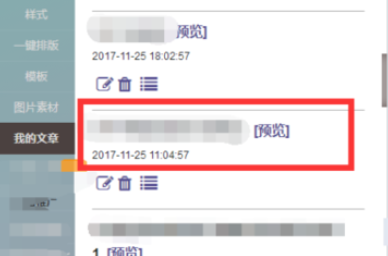 然后我们在右边的编辑器中就会显示这篇推文,然后点击上方工具栏中的背景。 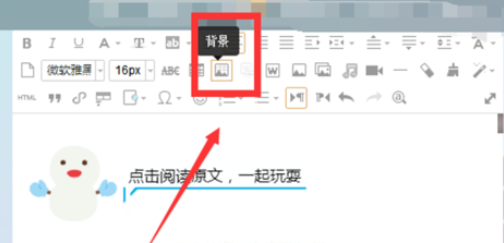 接着我们点击背景设置,设置上下边距以及左右边距,空出上下左右的留白。 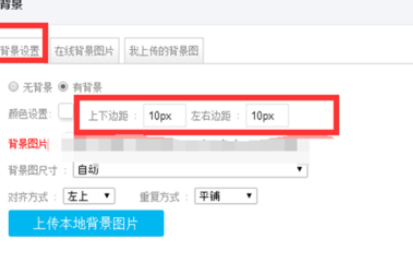 如果你已经制作好了背景,那就点击上传本地背景图片,把设计好的背景导入,这里有个问题,你需要在设计时先看一下,整体推文的大小,否则设计短了就只能垂直重复这个图片了。 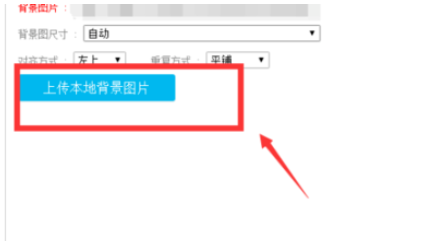 若是你嫌麻烦,也没设计背景,直接点击在线背景图片,选择一个与主题相符的。 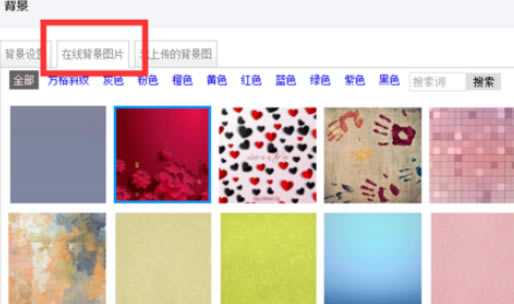 最后我们点击一个背景图片后,你直接就能在推文上预览,如果不合适,还能继续调换。选择好后,就点击确定,背景就换好了。  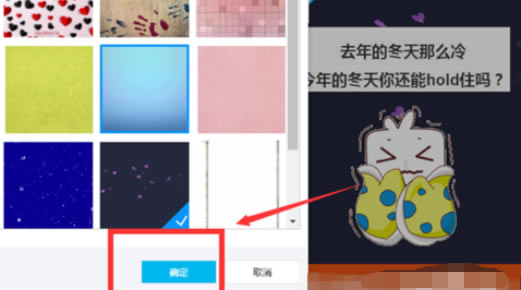 根据上文为各位讲解的135微信编辑器实现推文中添加背景的详细流程介绍,你们是不是都学会了呀! 学习教程快速掌握从入门到精通的电脑知识 |
温馨提示:喜欢本站的话,请收藏一下本站!